9 sposobów naprawienia błędu braku połączenia internetowego Steam – TechCult
Różne / / September 15, 2023
Steam oferuje obszerną bibliotekę tytułów, dzięki której gracze mogą łączyć się, odkrywać i cieszyć się przygodami w grach. Jednak jest to po prostu niedopuszczalne, gdy jesteś gotowy na podbój epickich zadań, uruchamiasz aplikację i bam! The Brak połączenia z internetem wyskakuje komunikat na Steamie. Cóż, nie musisz się już tym martwić, ponieważ poprowadzimy Cię, jak naprawić ten błąd. Idź, czekając na nieprzerwaną chwałę w grach!

Spis treści
Jak naprawić błąd braku połączenia internetowego Steam w systemie Windows 10
Rozumiemy, że problemy z łącznością mogą zakłócać rozgrywkę. Jednak takie problemy z aplikacjami działającymi online są całkiem normalne. Przebijmy ścianę stojącą w połowie drogi, która utrudnia Twoją sesję gry.
Wskazówka: Możesz skorzystać z Wersja internetowa Steam Zamiast.
Szybka odpowiedź
Aby rozwiązać problem, uruchom ponownie komputer, a następnie Steam. Jeśli błąd będzie się powtarzał, zaktualizuj sterowniki karty sieciowej:
1. W Menedżerze urządzeń rozwiń Karty sieciowe.
2. Kliknij prawym przyciskiem myszy odpowiedni adapter i wybierz Uaktualnij sterownik.
3. Wybierać Szukajautomatycznie dla kierowców i postępuj zgodnie z instrukcjami.
4. Uruchom ponownie Komputer raz zrobiony.
Dlaczego Steam wyświetla błąd braku połączenia internetowego
Może mieć na to wpływ kilka czynników, takich jak:
- Niestabilna lub słaba prędkość Internetu
- Nieaktualne sterowniki sieciowe
- Problemy z serwerem
- Urządzenie połączone z VPN
- Zakłócenia spowodowane przez Zaporę systemu Windows
Przejdźmy teraz do rozwiązań.
Notatka: Sprawdź, czy Steam jest w trybie offline. Otworzyć Para aplikacji klienckiej i z Para menu w lewym górnym rogu wybierz W trybie online…
Metoda 1: Podstawowe metody rozwiązywania problemów
Zacznijmy od kilku podstawowych metod, zanim przejdziemy do skomplikowanych i spróbujmy szybko rozwiązać ten problem.
Metoda 1.1: Uruchom ponownie komputer, a następnie Steam
Czasami takie błędy są spowodowane drobnymi usterkami, które można łatwo naprawić, uruchamiając ponownie komputer, a następnie klienta Steam.
Metoda 1.2: Poczekaj na czas pracy serwera
Istnieje możliwość, że serwer Steam w Twoim regionie może mieć problemy z przestojami z powodu dużego ruchu lub znajdować się w trybie konserwacji. Stan serwera możesz sprawdzić na stronie Strona Steamstat.us lub na Strona Steam Downdetector. Jeżeli występują jakiekolwiek rozbieżności, należy poczekać, aż zostaną usunięte.

Metoda 1.3: Zabij aktywne zadania w tle
Nieużywane procesy w tle mogą nadal zużywać zasoby systemowe, takie jak łączność sieciowa, procesor, procesor graficzny i pamięć. Może to być powodem, dla którego Steam nie otrzymuje wystarczającej przepustowości Internetu, aby załadować pliki, co powoduje błąd. Wykonaj kroki:
1. otwarty Menadżer zadań i przejdź do Procesy patka.
2. Kliknij prawym przyciskiem myszy dowolną aktywną działającą aplikację zużywającą zasoby.
3. Wybierać Zakończ zadanie z menu.
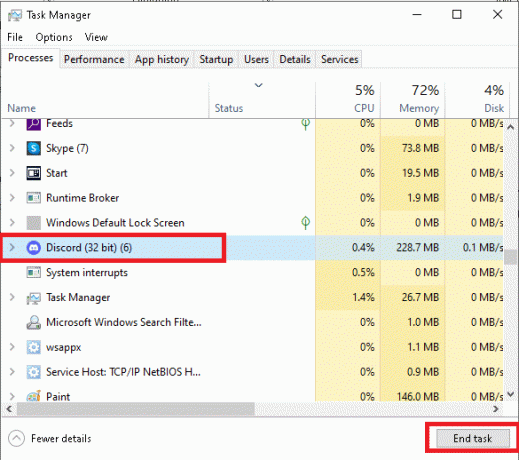
4. Teraz uruchom Para ponownie i sprawdź, czy problem został rozwiązany.
Metoda 1.4: Uruchom Steam jako administrator
Uruchomienie Steam z uprawnieniami administracyjnymi zapewni klientowi wszystkie niezbędne uprawnienia, których brak może być przyczyną błędu. Wykonaj kroki:
1. Kliknij prawym przyciskiem myszy Para na pulpicie.
2. Wybierać Uruchom jako administrator.
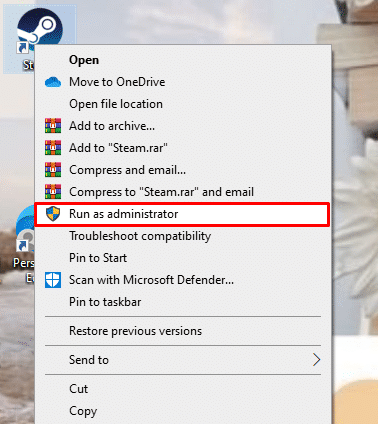
Jeśli to rozwiąże błąd braku połączenia internetowego, możesz ustawić Steam tak, aby na stałe działał w trybie administratora. Wykonaj kroki:
1. Kliknij prawym przyciskiem myszy Steam i wybierz Właściwości.
2. Na karcie Zgodność zaznacz pole wyboru obok Uruchom ten program jako administrator.
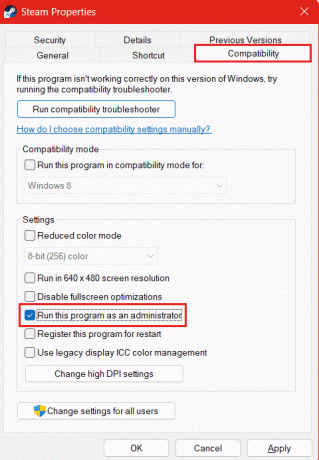
3. Kliknij OK śledzony przez Stosować.
Metoda 2: Popraw łączność z Internetem
Jeśli urządzenie jest podłączone do wolnego i niestabilnego źródła Internetu, Steam może napotkać problemy podczas łączenia się z serwerem. W przypadku aplikacji i gier online ważna jest dobra łączność sieciowa. W tym celu możesz zapoznać się z naszym przewodnikiem na ten temat Rozwiązywanie problemów z połączeniem internetowym w systemie Windows 10.

Metoda 3: Zaktualizuj sterowniki sieciowe
Nieaktualne sterowniki karty sieciowej często powodują problemy z łącznością internetową, dlatego Steam napotyka takie problemy podczas ładowania gier. Dlatego wymagane jest aktualizowanie sterowników. Wykonaj poniższe kroki:
1. otwarty Menadżer urządzeń i rozwiń Karty sieciowe.
2. Kliknij prawym przyciskiem myszy odpowiedni sterownik sieciowy (np. Intel (R) Dual Band Wireless-AC 3168).
3. Wybierać Uaktualnij sterownik z menu kontekstowego.

4. Kliknij Wyszukaj automatycznie sterowniki opcja automatycznego zlokalizowania i zainstalowania sterownika.
5. Raz zrobione, Uruchom ponownie komputer.
Przeczytaj także: God of War Valkyrie: Lokalizacje i ukryte komnaty
Metoda 4: Wyłącz VPN i proxy (jeśli dotyczy)
VPN może czasami powodować problemy z siecią z powodu błędnej konfiguracji, problemów z serwerem VPN lub lokalizacji geograficznej. Niezależnie od tego problem może wystąpić, gdy urządzenie jest podłączone do usługi VPN. Możesz to wyłączyć. Postępuj zgodnie z naszym przewodnikiem na Jak wyłączyć VPN i proxy w systemie Windows 10.
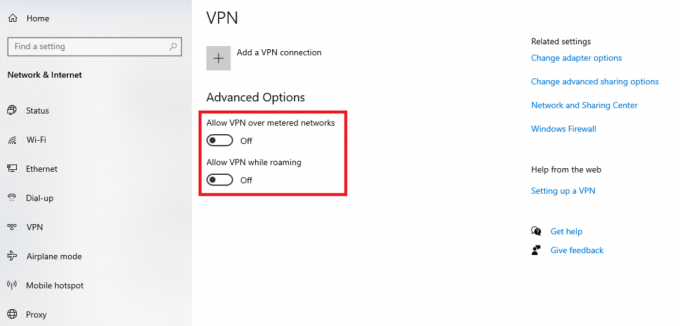
Metoda 5: Zmień protokół Steam z UPD na TCP
Czasami problem może wynikać z protokołu używanego do uzyskania dostępu do sieci Steam. Dlatego zmiana protokołu z UDP na TCP może zdziałać cuda i wyeliminować błędy. Wykonaj poniższe kroki:
1. Na pulpicie kliknij prawym przyciskiem myszy plik Para ikonę i wybierz Nieruchomości z menu.
2. Przenieś się do Skrót patka.
3. w Cel w polu na końcu linii podaj spację i wpisz -tcp.
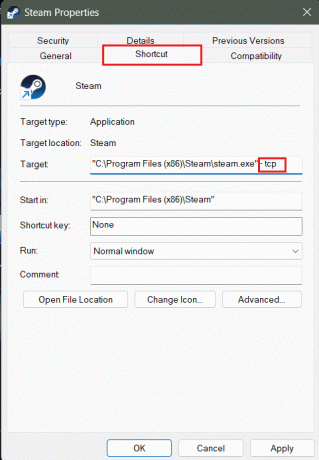
4. Kliknij Stosować i wtedy OK zapisać.
Przeczytaj także: 18 najlepszych darmowych aplikacji do gier w chmurze
Metoda 6: Opróżnij DNS i zrestartuj Winstock
Możliwe, że WinSock mógł zostać uszkodzony lub uszkodzony, co uniemożliwia zapewnienie dostępu do Internetu w sieci Steam. Aby rozwiązać problem, możesz po prostu zresetować WinSock. Wykonaj kroki:
1. wciśnij Klucz Windowsa i wpisz cmd szukać Wiersz polecenia.
2. Teraz naciśnij i przytrzymaj Ctrl+Shift klawisze razem, a następnie naciśnij Wchodzić.
3. Skopiuj następujące polecenie ipconfig/wydanie, wklej go do terminala i naciśnij Wchodzić.
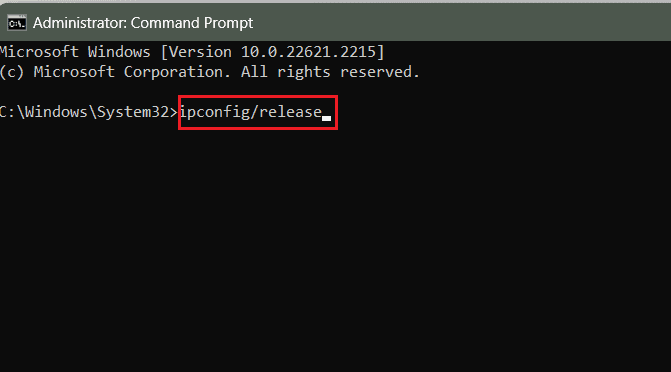
4. Teraz wykonaj to polecenie: ipconfig/all.
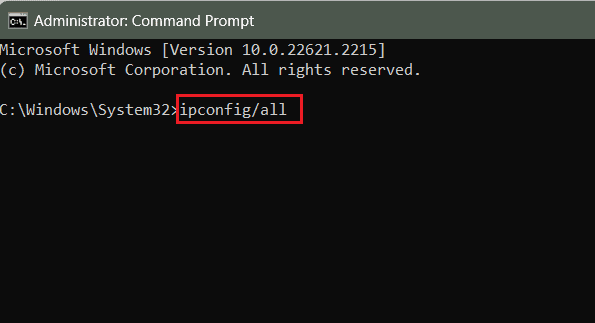
5. Wklej ipconfig/flushdns polecenie w terminalu i naciśnij Wchodzić.
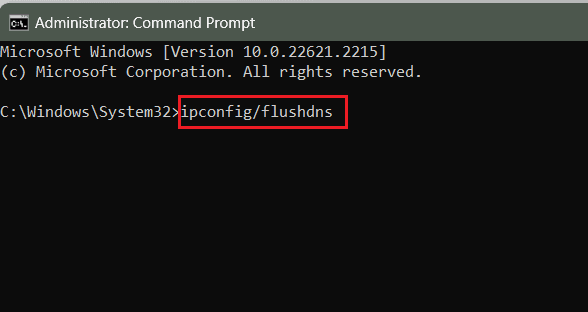
6. Uruchomić ipconfig/odnów i naciśnij Wchodzić.
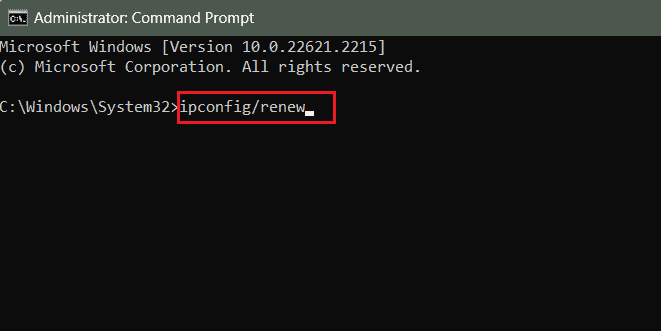
7. Na koniec wykonaj reset netsh winstock wydać polecenie i uderzyć Wchodzić.
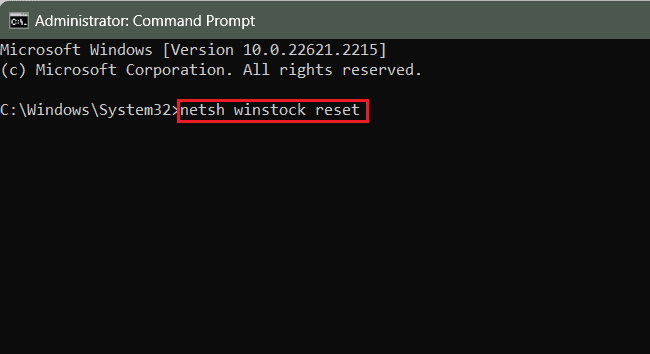
8. Raz zrobione, Uruchom ponownie komputerze i sprawdź, czy Para można teraz połączyć się z Internetem.
Metoda 7: Zezwól Steamowi na zaporę systemu Windows (jeśli dotyczy)
Jeśli ruch przychodzący i wychodzący dla Steam jest ograniczony przez Zaporę systemu Windows, może to spowodować błąd braku połączenia w kliencie. Nie musisz całkowicie wyłączać zapory ogniowej, ale możesz dodać Steam jako fragment. Wykonaj kroki:
1. w Szukaj menu, wpisz Zapora systemu Windows Defender i otwórz aplikację z wyników wyszukiwania.
2. Kliknij na Zezwalaj aplikacji lub funkcji na dostęp do Zapory systemu Windows Defender opcja po lewej stronie.
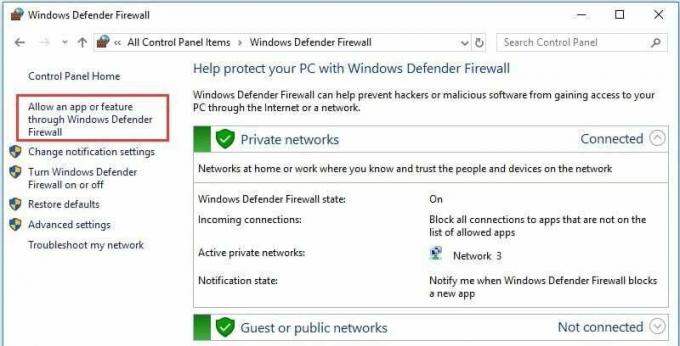
3. Kliknij Zmień ustawienia.
4. Zaznacz oba pola wyboru poniżej Prywatny I Publiczny dla wszystkich Para Aplikacje.

5. Kliknij OK zapisać.
6. Teraz uruchom Para i sprawdź, czy problem został rozwiązany.
Przeczytaj także:Ile Steam pobiera za sprzedaż gry?
Metoda 8: Zaktualizuj Steam, a następnie Windows
Przestarzała aplikacja Steam jest podatna na błędy i inne usterki, które można rozwiązać, aktualizując ją. Wykonaj kroki wymienione poniżej:
1. Początek Para i kliknij Para w lewym górnym rogu.
2. Kliknij Sprawdź SteamaAktualizacje klienta…

3. Steam sprawdzi dostępność aktualizacji. Jeśli taki istnieje, kliknij go Pobierać aby go zainstalować.
4. Jeśli błąd nadal występuje, to Zaktualizuj system Windows na komputerze.
Metoda 9: Zainstaluj ponownie Steam
Jeśli błąd nadal występuje, w ostateczności sugerujemy ponowną instalację klienta Steam na komputerze. Zanim rozpoczniesz proces, kopie zapasowe gier Steam aby uniknąć utraty danych gry. Możesz później przywrócić kopię zapasową. Po zakończeniu wykonaj następujące kroki:
1. Uruchom Panel sterowania i pod Programy, wybierać Odinstaluj program.
2. Kliknij prawym przyciskiem myszy Para a następnie kliknij Odinstaluj.
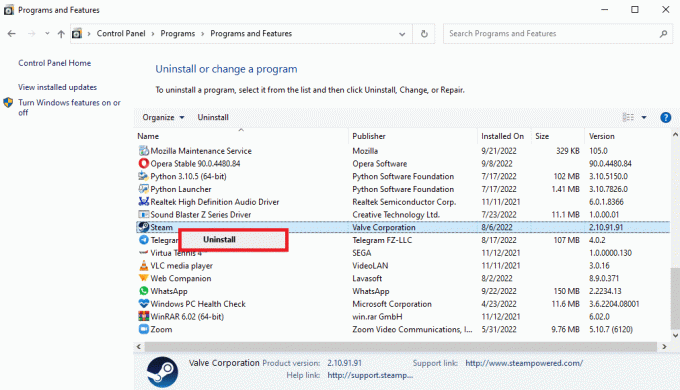
3. Wybierać Tak w wierszu poleceń UAC, a następnie Odinstaluj potwierdzać.
4. Teraz kliknij Początek, typ %dane aplikacji lokalnych%, i uderzył Przycisk ENTER.
5. Kliknij prawym przyciskiem myszy Para folderu i wybierz Usuwać.

6. Podobnie szukaj %dane aplikacji%, otwórz go i usuń folder Steam.
7. Uruchom ponownie komputer.
8. Odwiedzać Oficjalna strona Steam i kliknij ZAINSTALUJ STEAM'a.

9. Teraz postępuj zgodnie z instrukcjami wyświetlanymi na ekranie, aby zainstalować plik wykonywalny.
10. Po zainstalowaniu ZALOGUJ SIE na swoje konto, przywróć kopię zapasową i sprawdź, czy błąd został już naprawiony.
Zalecana: 25 najczęściej granych gier na Steamie
To jest to! Mamy nadzieję, że ten przewodnik pomógł Ci naprawić błąd Steam nie ma połączenia z internetem wydanie. Jeśli masz jakieś pytania lub sugestie, możesz je zostawić w sekcji komentarzy poniżej. Bądź na bieżąco z TechCult, aby uzyskać rozwiązania takich problemów technicznych.
Henry to doświadczony pisarz zajmujący się tematyką techniczną, którego pasją jest udostępnianie skomplikowanych tematów technologicznych codziennym czytelnikom. Dzięki ponad dziesięcioletniemu doświadczeniu w branży technologicznej Henry stał się zaufanym źródłem informacji dla swoich czytelników.



